Comment activer le mode Dieu dans Windows 11
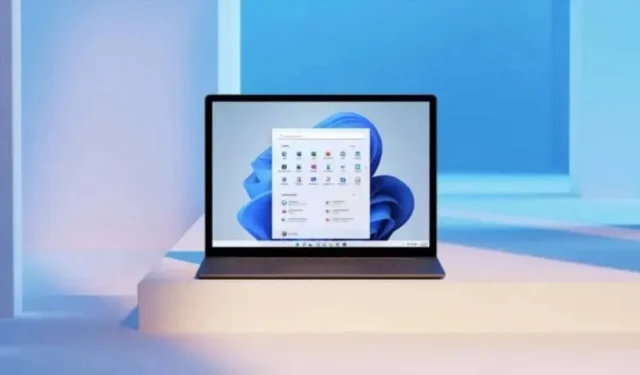
Comment activer le mode Dieu dans Windows 11 ? Procédure quotidienne très simple et très utile. Explication.
Si vous n’aimez pas naviguer dans les nombreux menus de Windows 11 pour trouver un outil ou une option spécifique cachée dans le Panneau de configuration ou les Préférences Système, essayez d’activer la fonction cachée Assistant du Panneau de configuration ou le Mode Dieu (« Mode Dieu »). nom le plus connu.
Comment activer le mode Dieu dans Windows 11
En règle générale, Windows cache de nombreux paramètres importants dans ses menus Panneau de configuration et Paramètres, obligeant les utilisateurs à creuser dans ces outils pour faire des choses simples comme changer la date et l’heure sur leur PC, défragmenter leur disque dur ou restaurer le système. point.
L’activation du mode Dieu dans Windows 11 ajoute un raccourci au panneau de configuration principal, un panneau de configuration beaucoup plus riche avec plus de 260 raccourcis et options qui sont généralement dispersés dans le panneau de configuration et les menus de paramètres. À partir de là, vous pouvez faire beaucoup de choses comme gérer vos périphériques USB, désinstaller des programmes, modifier les paramètres d’alimentation de votre PC, et plus encore directement depuis votre bureau.
Procédure très simple et très utile au quotidien
Le mode Dieu dans Windows 11 ressemble non seulement à un véritable code de triche pour vous faciliter la vie, mais vous devez également utiliser un code secret pour l’activer, comme dans un ancien jeu vidéo. Voici comment procéder :
- Faites un clic droit sur une zone vide du bureau.
- Sélectionnez Nouveau > Dossier.
- Renommez le dossier en « GodMode. {ED7BA470-8E54-465E-825C-99712043E01C} » (sans les guillemets).
- Ouvrez ce nouveau dossier, Windows le convertira automatiquement en panneau de contrôle principal.
Mode Dieu activé ! Cette procédure fonctionne également sur Windows 10 et les versions antérieures telles que Windows 7, 8 et 8.1.
Veuillez noter que God Mode lui-même n’apporte aucune modification à votre machine et ne nécessite aucune connaissance technique pour l’utiliser. Cela étant dit, vous ne devez utiliser les différents outils de ce dossier que lorsque vous en avez besoin. Et ne jouez pas avec les paramètres avancés à moins que vous ne sachiez exactement à qui ils sont destinés.
Les différentes fonctionnalités et paramètres de God Mode varient en fonction du système d’exploitation, mais tout ce que vous trouverez généralement dans le panneau de configuration de Windows. Vous pouvez même faire glisser et déposer n’importe quel élément de la liste de ce panneau de contrôle principal directement sur votre bureau pour créer un raccourci pour un accès encore plus rapide. Et il y a une barre de recherche qui permet d’accéder plus rapidement à telle ou telle fonction.
Si vous décidez que vous n’avez plus besoin de ce mode Dieu, supprimez simplement le dossier de votre bureau et vous êtes prêt à partir.


Laisser un commentaire